Atualizado em August 2025: Pare de receber mensagens de erro que tornam seu sistema mais lento, utilizando nossa ferramenta de otimização. Faça o download agora neste link aqui.
- Faça o download e instale a ferramenta de reparo aqui..
- Deixe o software escanear seu computador.
- A ferramenta irá então reparar seu computador.
Lumia Cinemagraph
é provavelmente o melhor
ferramenta de captura de imagens
para
Windows Phone
que pode ser obtido por quase todos os que atualmente executam edições do Windooes Phone, incluindo o Windows Phone 10. Normalmente, um típico celular Lumia tem o benefício de uma boa câmera. As pessoas muitas vezes optam por Windows Phone por causa da câmera e características da câmera.
Tabela de Conteúdos
O que é Lumia Cinemagraph
Em palavras simples, Lumia Cinemagraph é na verdade uma característica da câmera da Lumia mobiles. Alguns celulares Lumia têm esse recurso como uma opção embutida e os usuários móveis restantes podem baixá-lo da Windows Phone Store. O Lumia Cinemagraph está disponível gratuitamente.
Geralmente, podemos facilmente capturar imagens estáticas usando a câmera frontal e traseira de qualquer celular. Mas, às vezes, precisamos capturar uma imagem em movimento ou uma foto animada. Por exemplo, você gostaria de capturar um carro que está em movimento. Naturalmente, nem todos os dispositivos Lumia podem capturar uma foto estática de tal objeto sem qualquer borrão ou nebulosidade. Conseqüentemente, você pode usar o Lumia Cinemagraph para capturar uma foto em movimento de qualquer objeto móvel.
Agora, obviamente, você pode usar o modo de gravação para gravar o objeto em movimento. Mas o Lumia Cinemagraph ajuda os usuários a criar uma imagem animada de 5 segundos. Assim, o tamanho da imagem será menor do que um clipe de vídeo. Por outro lado, você pode exportar imagens como GIF usando esta única ferramenta.
Características do Lumia Cinemagraph
O Lumia Cinemagraph não contém um grande número de recursos, mas todas as opções incluídas são muito necessárias. Você terá os seguintes recursos neste aplicativo,
- Captura de fotos animadas
- Escolha a posição exata que precisa se mover
- Adicionar efeitos diferentes
- Mudança de loop e velocidade de animação
- Manter/apagar cor da imagem
Use o Lumia Cinemagraph para tirar fotos ao vivo
Atualizado: agosto 2025.
Recomendamos que você tente usar esta nova ferramenta. Ele corrige uma ampla gama de erros do computador, bem como proteger contra coisas como perda de arquivos, malware, falhas de hardware e otimiza o seu PC para o máximo desempenho. Ele corrigiu o nosso PC mais rápido do que fazer isso manualmente:
- Etapa 1: download da ferramenta do reparo & do optimizer do PC (Windows 10, 8, 7, XP, Vista - certificado ouro de Microsoft).
- Etapa 2: Clique em Iniciar Scan para encontrar problemas no registro do Windows que possam estar causando problemas no PC.
- Clique em Reparar tudo para corrigir todos os problemas
Antes de começar a usar o Lumia Cinemagraph, você deve ter certeza se o tem ou não. Você pode verificar Menu para confirmá-lo. Se você não tiver esse aplicativo, você pode baixá-lo da Windows Phone Store.
Existem duas formas diferentes de abrir esta aplicação ou utilizar esta funcionalidade. Primeiro, você pode ir para o aplicativo Lumia Cinemagraph no menu e tocar no ícone correspondente para abri-lo. Em segundo lugar, abra sua câmera, vá para a opção e toque em
Lentes
. Então, escolha
Lumia Cinemagraph
da lista.
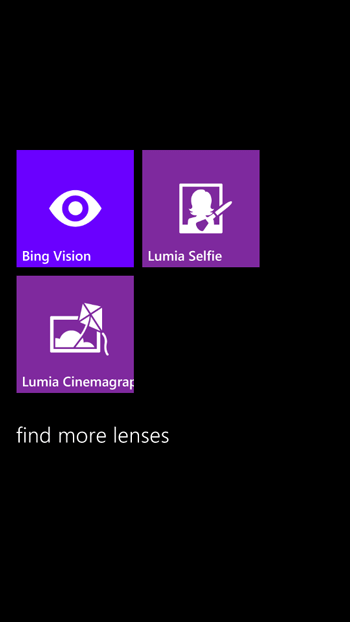
Agora, a sua opção Cinemagraph está pronta para ser usada. Basta focar em qualquer objecto em movimento e tocar no ecrã. Você terá uma tela parecida com esta,
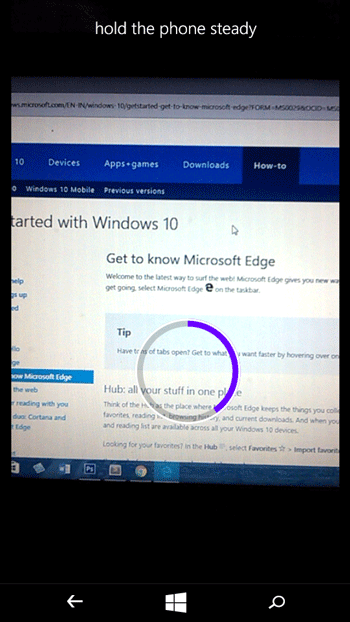
Após a captura, três quadrados aparecerão. Seu celular escolherá a parte móvel automaticamente e mostrará suas caixas de acordo. Agora, basta tocar na caixa para ativar/desativar o movimento nessa área específica. Por fim, toque em
Feito em
botão.
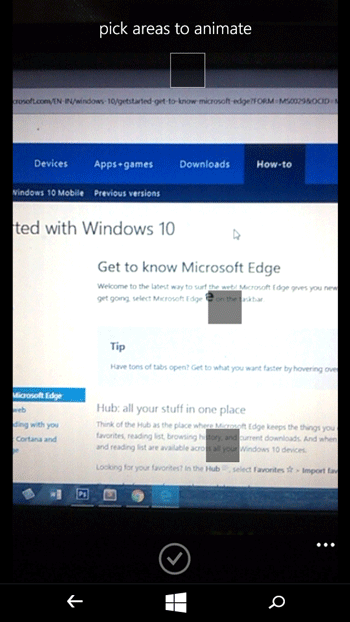
Agora, você pode adicionar vários efeitos, manter/apagar cor e fazer outras coisas. Basta tocar nos botões correspondentes e seguir a tela.
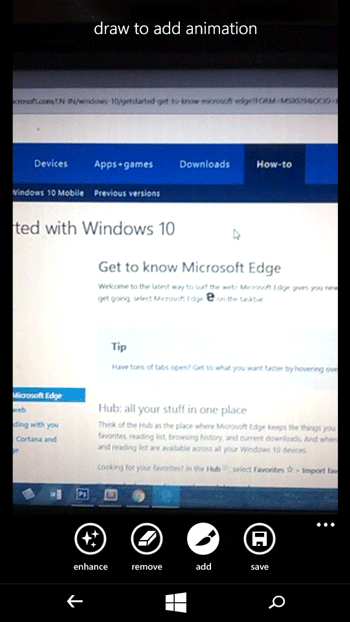
Depois de fazer as coisas, não se esqueça de salvar suas mudanças e imagens.
Exportar imagem como GIF
Por padrão, ele será salvo como uma imagem JPEG. Mas, você pode facilmente convertê-lo para .gif para que você possa mostrar a animação. Para isso, abra essa imagem no Lumia Cinemagraph, toque em
Opção
e
export gif
respectivamente.
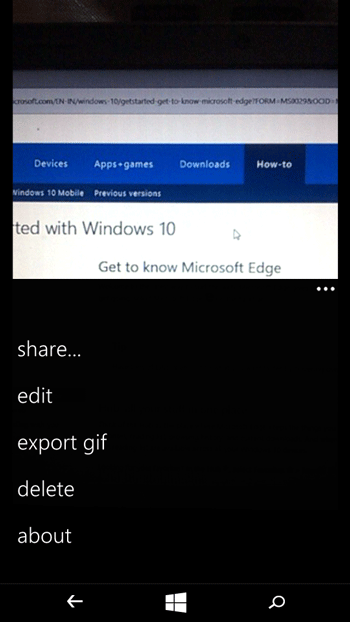
Se quiser, você pode baixar o Lumia Cinemagraph de
aqui.
RECOMENDADO: Clique aqui para solucionar erros do Windows e otimizar o desempenho do sistema
Eduardo se autodenomina um fã apaixonado do Windows 10 que adora resolver problemas do Windows mais do que qualquer outra coisa e escrever sobre sistemas MS normalmente.
